Създаване и управление на шаблони за Word 2019

Научете как да създавате и управлявате шаблони за Word 2019 с нашето ръководство. Оптимизирайте документите си с персонализирани стилове.
Когато управлявате бизнес, имате данни и събирате данни. Данните могат да бъдат под формата на собствена информация, данни за служители, данни за клиенти или данни от вашите доставчици и партньори. В днешната цифрова ера данните са новата валута. Ето защо трябва да отделите време, за да внедрите някаква основна защита за Office 365.
Хакерите знаят, че защитата на данните е предизвикателство за малките и средни предприятия, така че не е изненада, че хакерите все повече се насочват към малкия бизнес. Преди няколко години рансъмуерът от хакери, които искаха бързи пари, започна от около 5000 долара. В днешно време, с наличието на ransomware-as-a-service, жертвите са били помолени да платят 1500 долара, за да си върнат данните.
Въпреки че не можете да спрете хакерите да бъдат хакери, можете да им попречите да направят вас и вашите инструменти на Office 365 най-новата им жертва. Първата стъпка в защитата на вашата среда е да приемете, че ще бъдете атакувани. С този начин на мислене можете да започнете да обезопасявате входната си врата и да уведомявате хакерите, че не са добре дошли.
Проучванията на Statista.com показват, че 48 процента от имейл трафика в световен мащаб е спам. Когато използвате Office 365, имейлите, които виждате в пощенската си кутия, са предимно тези, които са преминали облачната система за филтриране на поща за спам (нежелана поща) и злонамерен софтуер (вируси и шпионски софтуер). Тази система за филтриране се конфигурира автоматично в абонамента, но вие, като администратор, можете да настроите настройките, за да отговарят на нуждите на вашата компания.
Хакерите обаче станаха по-умни. За да заобиколят тези филтри, те прибягват до техники за социално инженерство, за да се опитат да нарушат вашата среда. Те използват измамни техники, за да ви манипулират – например, за да ви накарат да им дадете паролата си.
Office 365 Advanced Threat Protection (ATP) е базирано на облак решение, което използва многопластов подход за защита не само на имейл, но и на данни в средата на Microsoft 365 Business , включително SharePoint Online, OneDrive for Business и Microsoft Teams. В абонамента за Microsoft 365 Business Office 365 ATP се предлага с две функции: ATP Safe Attachments и ATP Safe Links.
Ето една история от експерт по Microsoft 365:
„Докато пътувах тази година, реших да използвам 30-минутна почивка, за да бъда продуктивен и да проверя имейла си. Свързах се с Wi-Fi на летището и пуснах Outlook; скоро отговарях на имейли и постигах много. Докато щях да изключа компютъра си, за да започна да се качвам на полета си, видях, че идва имейл с надпис „Спешно“. Беше от колежка, с прикачен файл и бележка, че се нуждае от незабавното ми одобрение или проектът, по който работихме, ще се забави с четири седмици. В бързането си не потвърдих имейла, свързан с подателя, и веднага щракнах двукратно върху прикачения файл. Както се оказва, дори някой, запознат с фишинг трикове, все още може да стане жертва на тактиките на социалното инженерство. За мой късмет, ATP Safe Attachments работи в моята система, така че вместо хакерът да всява хаос,
Моралът на тази история е… използвайте ATP Safe Attachments.
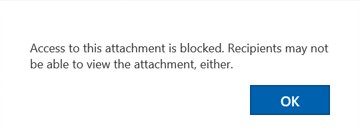
Прикачен файл, блокиран от безопасни прикачени файлове в Office 365 ATP.
Функцията ATP Safe Attachments предприе подходящите действия въз основа на правилата, които са конфигурирани в Exchange Online. Политиката позволи на потребителя да види тялото на имейла, но блокира достъпа до злонамерения файл. Усъвършенствани технологии за машинно обучение, изкуствен интелект и множество други автоматизирани системи работят във фонов режим в реално време, за да гарантират, че политиките са в сила – това е красотата на облачните технологии. Представете си, ако трябва да направите всичко това сами. Ще трябва да похарчите много пари, време, мозъчна сила и — всъщност просто не можете да направите това, което прави тази технология.
ATP Safe Attachments работи и за файлове в библиотеки с документи на SharePoint Online и OneDrive за бизнеса . Ако някой зареди злонамерени файлове в библиотеки с документи, системата ги открива и не позволява на потребителите да ги отворят.
Ето как да настроите ATP Safe Attachments за Office 365.
Влезте като глобален администратор .
В левия прозорец под Административни центрове изберете Сигурност и съответствие.
В левия прозорец, в портала за сигурност и съответствие на Microsoft 365, разгънете Управление на заплахи. След това изберете Политика и щракнете върху картата ATP Safe Attachments.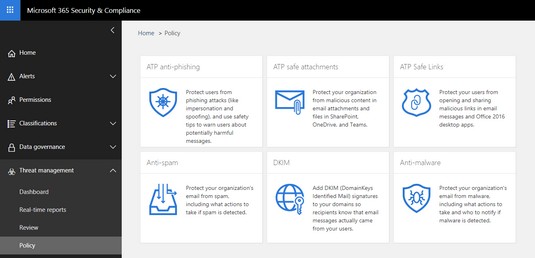
ATP Safe Attachments карта.
На страницата Безопасни прикачени файлове изберете квадратчето вляво от Включване на ATP за SharePoint, OneDrive и Microsoft Teams .
Това действие активира безопасни прикачени файлове в SharePoint Online, OneDrive for Business и Microsoft Teams.
Щракнете върху бутона Нов (знак +), за да създадете нова политика.
В прозореца Правила за нови безопасни прикачени файлове посочете името и описанието.
Тук политиката е наречена „Доставете веднага“.
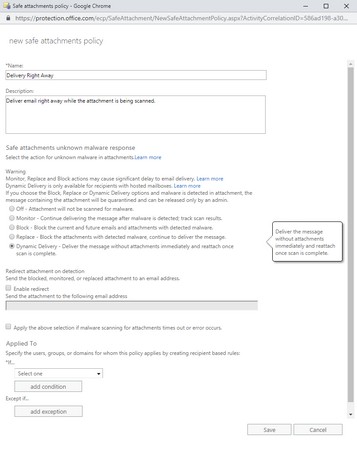
Създаване на политика за безопасно прикачване.
Изберете действието, което е подходящо за вашата организация.
В примера по-горе беше избрана динамична доставка. Този избор доставя имейл, който съдържа прикачен файл, незабавно на получателя. Докато прикаченият файл се сканира, прикачен файл за място е прикачен и потребителят е уведомен, че прикаченият файл се анализира. След като сканирането приключи, ако прикаченият файл се счита за безопасен, той се прикачва отново към имейла. Ако се установи, че прикаченият файл е злонамерен, той се изпраща в карантина, където глобалният администратор на Microsoft 365 Admin Center може да го прегледа и управлява.
В секцията Прикачен файл за пренасочване при откриване изберете опцията Активиране на пренасочване и въведете имейл адрес.
Тази стъпка е необходима, ако искате някой да разследва злонамерени прикачени файлове.
В секцията Приложено към, в полето *Ако... изберете Домейнът на получателя е.
В прозореца за избор на домейни, който ни се показва, изберете домейна за вашия клиент на Microsoft 365 Business, който завършва с .onmicrosoft.com, и след това щракнете върху бутона OK.
Щракнете върху бутона Запиши.
Появява се прозорец с предупреждение, който ви напомня, че динамичната доставка на имейли е само за пощенски кутии, хоствани в Office 365.
Щракнете върху OK, за да затворите прозореца.
Връщате се към страницата за безопасни прикачени файлове, където можете да видите правилата за безопасни прикачени файлове, които току-що създадохте.
На страницата Запазване на прикачени файлове щракнете върху Запиши, за да запазите промените си.
Ако сте приключили със създаването на правила за безопасни прикачени файлове, можете да излезете от страницата, като щракнете върху някое от менютата вляво или като затворите браузъра.
Хакерите са упорити. Те ще продължат да намират начини да се опитат да нарушат вашата среда. Ако затворите вратата с прикачени файлове, те ще се опитат да отворят друга врата, като ви подмамят да щракнете върху връзка в тялото на имейл или в документ, за да ви отведе до злонамерен сайт. Те дори могат да направят така, че първият път, когато щракнете върху връзката, да ви отведе до легитимен уебсайт. Ако щракнете върху връзката отново, тя ви пренасочва към злонамерен сайт!
ATP Safe Links, друга функция за сигурност в Office 365 ATP, проверява връзката всеки път, когато щракнете върху нея в реално време. Ако връзката е злонамерена и ATP Safe Links е конфигуриран, ще се появи страница с предупреждение, за да уведоми потребителя, че достъпът до уебсайта е блокиран.
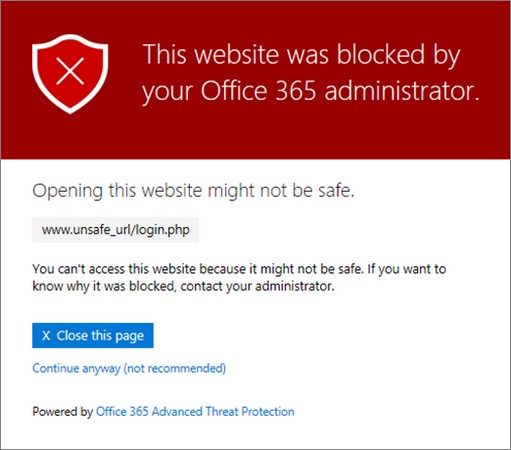
Сигнал за безопасни връзки на ATP.
Office 365 ATP идва с политика по подразбиране за ATP Safe Links, която блокира злонамерени връзки въз основа на сложни алгоритми за машинно обучение, изкуствен интелект и куп автоматизирани процеси. Тази услуга постоянно се актуализира, така че бъдете актуални, за да приведете в съответствие правилата си въз основа на новостите.
Като облачна услуга, Office 365 ATP се актуализира редовно, така че е най-добре да редактирате правилата по подразбиране, за да гарантирате, че всички нови функции са активирани за вашата компания.
За да редактирате правилата за безопасни връзки на ATP по подразбиране в Office 365, изпълнете следните стъпки:
Влезте като глобален администратор .
В левия прозорец под Административни центрове изберете Сигурност и съответствие.
В левия прозорец, под портала за сигурност и съответствие на Microsoft 365, разгънете Управление на заплахи. След това изберете Политика и щракнете върху картата ATP Safe Links.
На страницата Безопасни връзки, под секцията Правила, които се прилагат за цялата организация, изберете По подразбиране и щракнете върху иконата Редактиране (молив).
В прозореца Правила за безопасни връзки за вашата организация добавете всички URL адреси, които искате да блокирате.
За допълнителна защита изберете всички полета под Настройки, които се отнасят за съдържание, с изключение на заглавието на имейла.
Тази политика по подразбиране не се прилага за имейл съобщения. Можете да използвате това като ръководство, за да създадете своя собствена политика, която да приложите към имейли.
Щракнете върху бутона Запиши, за да запазите промените си.
Връщате се към страницата за безопасни връзки.
Ако сте приключили със създаването на правила за безопасни връзки, можете да излезете от страницата, като щракнете върху някое от менютата вляво или като затворите браузъра.
Днес изпращането на криптирани имейли в Office 365 включва няколко щраквания. Няма софтуер за инсталиране или ключове за генериране или споделяне с други. Цялата магия се случва в бекенда.
ИТ администраторът дори не трябва да конфигурира нищо в бекенда. Това е така, защото Microsoft 365 Business автоматично идва с Office 365 шифроване на съобщения като част от услугата Azure Information Protection. Още от вратата лицензираните потребители могат незабавно да се възползват от тази функция за сигурност.
Етикети за защита на информацията Azure
Както подсказва името, Azure Information Protection (AIP) е облачна услуга, предназначена да защитава информацията. AIP включва различни функции в зависимост от типа план, за който сте се абонирали. Една от характеристиките на AIP е шифроването на съобщения в Office 365 (OME).
Microsoft 365 Business включва AIP Premium 1, който включва OME. OME от своя страна идва със следните четири етикета по подразбиране:
Тези етикети са достъпни от настолното приложение на Outlook, както и от неговата облачна версия Outlook Online.
Изпращане на криптиран имейл в Office 365
Без инсталиране на софтуер, без генериране или разпространение на ключове и без настройка и конфигурация на администратор. Това е обещанието на Office 365 Message Encryption. Изпращането на криптирани съобщения от Outlook или Outlook Online е бързо и лесно с абонамент за Microsoft 365 Business.
За да изпратите криптиран имейл в Outlook Online:
В Outlook Online щракнете върху Ново съобщение, за да създадете ново съобщение.
Съставете имейла както обикновено .
Въведете имейл адреса на получателя в реда До, темата и съобщението.
В горната лента с менюта щракнете върху Шифроване.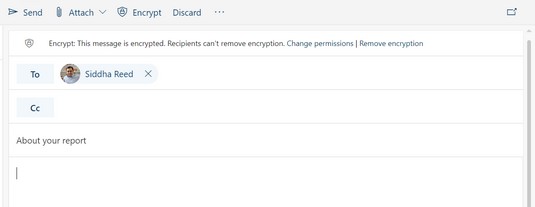
Защитете имейла си с криптиране.
Етикетът Encrypt се прилага автоматично към имейла. Можете да приложите различен етикет, като щракнете върху Щракнете върху Промяна на разрешение в сивата лента над името на получателя.
Щракнете върху Изпращане.
Имейлът се изпраща и екранът се връща към изгледа за четене на Outlook.
Ако получателят на имейла използва Exchange Online в Office 365 на Microsoft 365, имейлът автоматично ще бъде четим. Ако получателят използва друга имейл система, като Gmail, имейлът ще включва бутон, който показва на получателя как да прочете криптирания имейл.
Това изображение показва получател, използващ Gmail. Когато получателят щракне върху бутона Прочетете съобщението, се отваря нов прозорец. В новия прозорец на получателя се предоставят две опции за преглед на съобщението: да влезе с акаунт в Google или да използва еднократна парола. След като едно от тези изисквания за удостоверяване е изпълнено, имейлът се показва.
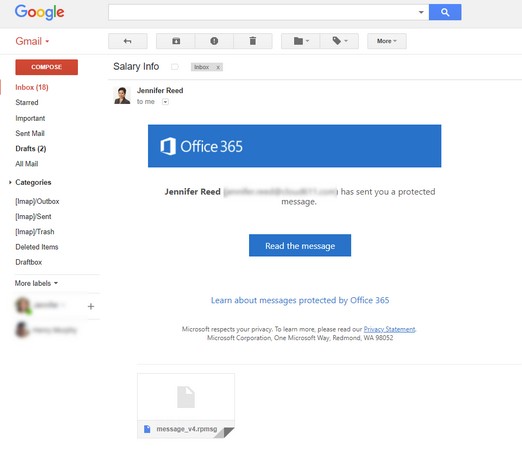
Шифроване на имейл в Gmail.
Научете как да създавате и управлявате шаблони за Word 2019 с нашето ръководство. Оптимизирайте документите си с персонализирани стилове.
Научете как да настроите отстъп на абзаци в Word 2016, за да подобрите визуалната комуникация на вашите документи.
Как да блокирам Microsoft Word да отваря файлове в режим само за четене в Windows Microsoft Word отваря файлове в режим само за четене, което прави невъзможно редактирането им? Не се притеснявайте, методите са по-долу
Как да коригирате грешки при отпечатването на неправилни документи на Microsoft Word Грешките при отпечатването на документи на Word с променени шрифтове, разхвърляни абзаци, липсващ текст или изгубено съдържание са доста чести. Въпреки това недейте
Ако сте използвали писалката или маркера, за да рисувате върху слайдовете на PowerPoint по време на презентация, можете да запазите чертежите за следващата презентация или да ги изтриете, така че следващия път, когато го покажете, да започнете с чисти слайдове на PowerPoint. Следвайте тези инструкции, за да изтриете чертежи с писалка и маркери: Изтриване на линии една в […]
Библиотеката със стилове съдържа CSS файлове, файлове с разширяем език на стиловия език (XSL) и изображения, използвани от предварително дефинирани главни страници, оформления на страници и контроли в SharePoint 2010. За да намерите CSS файлове в библиотеката със стилове на сайт за публикуване: Изберете Действия на сайта→Преглед Цялото съдържание на сайта. Появява се съдържанието на сайта. Библиотеката Style се намира в […]
Не затрупвайте аудиторията си с огромни числа. В Microsoft Excel можете да подобрите четливостта на вашите табла за управление и отчети, като форматирате числата си така, че да се показват в хиляди или милиони.
Научете как да използвате инструменти за социални мрежи на SharePoint, които позволяват на индивиди и групи да общуват, да си сътрудничат, споделят и да се свързват.
Юлианските дати често се използват в производствени среди като времеви печат и бърза справка за партиден номер. Този тип кодиране на дата позволява на търговците на дребно, потребителите и обслужващите агенти да идентифицират кога е произведен продуктът и по този начин възрастта на продукта. Юлианските дати се използват и в програмирането, военните и астрономията. Различно […]
Можете да създадете уеб приложение в Access 2016. И така, какво всъщност е уеб приложение? Е, уеб означава, че е онлайн, а приложението е просто съкращение от „приложение“. Персонализирано уеб приложение е онлайн приложение за база данни, достъпно от облака с помощта на браузър. Вие създавате и поддържате уеб приложението в настолната версия […]








